如何优化windowsxp系统性能|windowsxp性能优化方法
时间:2017-04-10 来源:互联网 浏览量:
虽然微软XP服务已停止将近有一年的时间,但还有很多用户坚持继续使用XP系统,对于低硬件配置的电脑用户来说,想要让系统发挥到最佳状态这需要从各方面做起,比如系统外观设置、桌面背景设置、启动项优化和清理临时文件等等相关优化,可以有效的提高系统性能,下面小编就跟大家说说如何优化windowsxp系统性能。
windowsxp性能优化方法:
1、点击鼠标右键,选择属性,把主题和外观都设置为“windows经典”,并且把桌面悲剧设置为无。
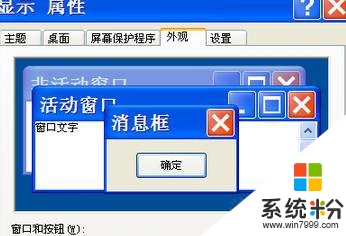
2、点击右下角的“开始”, 点击“运行”,在出现的窗口里面输入msconfig ,接着在启动下关闭不必要的,保存并退出。
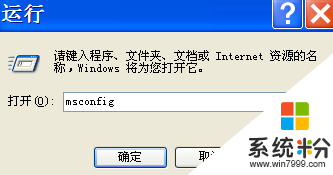
3、关闭系统还原, 然后右键点击“我的电脑”里面的“属性”,单击高级下面的性能,选定最佳性能。
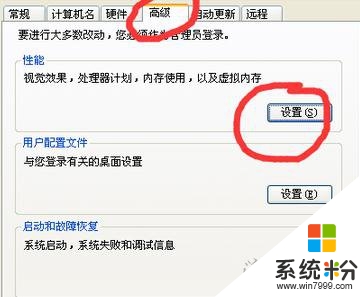
4、右键点击桌面上的我的文档,点击属性,把默认的保存路径修改到其它地方。
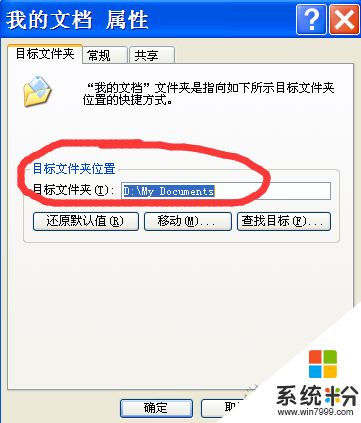
5、打开IE浏览器,在IE主窗口里面依次进入工具、-internet选项,然后点击常规,在internet临时文件下面单击设置,之后就点击“移动文件夹”,将原本保存在C盘的修改成其他盘就可以了。
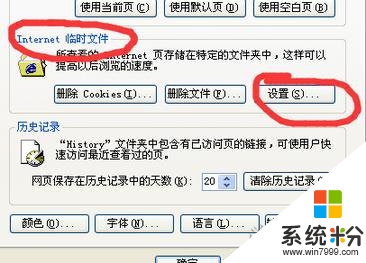
【如何优化windowsxp系统性能】这就跟大家分享完了,操作简单,也容易记住,有需要的用户可以收藏。那么还有其他的官方电脑操作系统下载后使用的疑问,都欢迎上系统粉官网查看。
我要分享:
相关教程
- ·如何使windowsxp系统实用优化?windowsxp系统实用优化方法。
- ·xp系统性能怎么优化|xp系统提高性能的方法
- ·WindowsXP网络优化方法 如何优化WindowsXP网络
- ·WindowsXP系统优化:如何关闭开机磁盘扫描功能。 WindowsXP系统优化:怎么关闭开机磁盘扫描功能。
- ·怎样手动优化windowsXP、win7启动速度 手动优化windowsXP、win7启动速度的方法
- ·WindowsXP终极优化设置
- ·XP打印机驱动安装失败怎么办?
- ·winxp系统本地连接不见了怎么办
- ·xp系统玩war3不能全屏怎么办
- ·xp系统开机蓝屏提示checking file system on c怎么解决
Xp系统教程推荐
- 1 xp系统ie8安装失败怎么解决 新萝卜家园XP升级ie8失败的排查方法有哪些
- 2 windous xp台式电脑怎样启用休眠功能 windous xp台式电脑启用休眠功能的方法有哪些
- 3 索尼手机4.4系统安装激活XPosed框架的方法有哪些 索尼手机4.4系统如何安装激活XPosed框架
- 4WinXP不显示完整文件夹路径该是如何处理? WinXP不显示完整文件夹路径该处理的方法有哪些?
- 5XP改系统登录名时如何把CMD默认提示路径也更改 XP改系统登录名时怎样把CMD默认提示路径也更改
- 6xp系统u盘格式如何解决 深度技术xp系统转换U盘格式的方法有哪些
- 7WinXP文件无法复制路径太深的解决方法有哪些 WinXP文件无法复制路径太深该如何解决
- 8xp系统里,怎样快速将U盘FAT32格式转换成NTFS格式功能? xp系统里,快速将U盘FAT32格式转换成NTFS格式功能的方法?
- 9xp系统如何开启远程连接网络级别身份验证功能 xp系统怎么开启远程连接网络级别身份验证功能
- 10开启Guest账户后深度技术XP系统无法访问网络怎么解决 开启Guest账户后深度技术XP系统无法访问网络如何解决
最新Xp教程
- 1 XP打印机驱动安装失败怎么办?
- 2 winxp系统本地连接不见了怎么办
- 3 xp系统玩war3不能全屏怎么办
- 4xp系统开机蓝屏提示checking file system on c怎么解决
- 5xp系统开始菜单关机键消失了怎么办
- 6winxp系统开启AHCI操作的方法有哪些 winxp系统开启AHCI操作的方法有哪些
- 7进入XP系统后,操作迟延太久如何解决 进入XP系统后,操作迟延太久解决的方法有哪些
- 8Win8.1专业版资源管理器explorer.exe频繁重启的解决方法有哪些 Win8.1专业版资源管理器explorer.exe频繁重启该如何解决
- 9xp系统ie8安装失败怎么解决 新萝卜家园XP升级ie8失败的排查方法有哪些
- 10大地 XP系统验证码显示小红叉,无法输入网页验证码怎么解决 大地 XP系统验证码显示小红叉,无法输入网页验证码怎么处理
